Primordialmente a recente ascensão da DeepSeek, uma startup chinesa de inteligência artificial, tem provocado um grande impacto no mercado global de tecnologia. Nesse sentido com o lançamento de seu modelo DeepSeek-R1, a empresa desafiou as gigantes da tecnologia e causou uma queda nas ações da NVIDIA significativa . A implementação rápida e eficiente dessa nova tecnologia deixou diversos investidores apreensivos.
Desenvolvimento do DeepSeek-R1
A DeepSeek-R1 é uma alternativa de código aberto e gratuita ao ChatGPT, utilizando para operação chips com potência baixa. Desenvolvida em apenas dois meses com um investimento abaixo de US$6 milhões, a startup conseguiu criar um modelo eficiente e acessível. Além disso, a equipe da DeepSeek usou técnicas inovadoras de desenvolvimento de IA, o que facilitou a criação de um modelo robusto com um custo relativamente baixo.
Impacto no Mercado
Desde que o lançamento do DeepSeek-R1 desencadeou uma perda histórica de mais de US$500 bilhões no valor de mercado da NVIDIA, foi resultado a maior desvalorização em um único dia já registrada na bolsa de valores. Empresas como Alphabet, Amazon e Microsoft também registraram perdas significativas, totalizando US$220 bilhões em valor de mercado. Esses números refletem a dimensão do impacto causado no mercado de tecnologia pelo surgimento da DeepSeek.
Reação do Mercado
A reação do mercado reflete preocupações sobre o modelo de negócios da NVIDIA, que depende da venda de chips avançados para implementação de inteligência artificial. Especialistas debatem que a computação mais acessível e eficiente, como apresentado pela DeepSeek, pode expandir o mercado em vez de restringi-lo. No entanto, há um consenso de que o modelo de negócios das empresas de tecnologia vai precisar se adaptar a essa realidade inovadora.
Perspectivas Futuras
A ascensão da DeepSeek apresentou dúvidas sobre a necessidade de investimentos grande em hardware de ponta para o desenvolvimento de IA. Enquanto modelos de IA mais eficientes podem popularizar o acesso à tecnologia, permitindo assim aplicações mais amplas e econômicas. Resultando isso em uma mudança de paradigma, onde o foco se desloca de hardware caro para soluções de software mais acessíveis e inteligentes.
Conclusão
Afinal, a inovação da DeepSeek representa um desafio significativo para as gigantes da tecnologia podendo mudar o sistema do mercado de IA. Conforme a empresa chinesa continua aumentando suas capacidades, proporcionando serviços de API a preços acessíveis e fornecendo a acessibilidade da tecnologia de IA. Em um mercado em evolução constante, a DeepSeek apresentou uma inovação e a eficiência podem ser mais valiosas do que os recursos financeiros permanente.